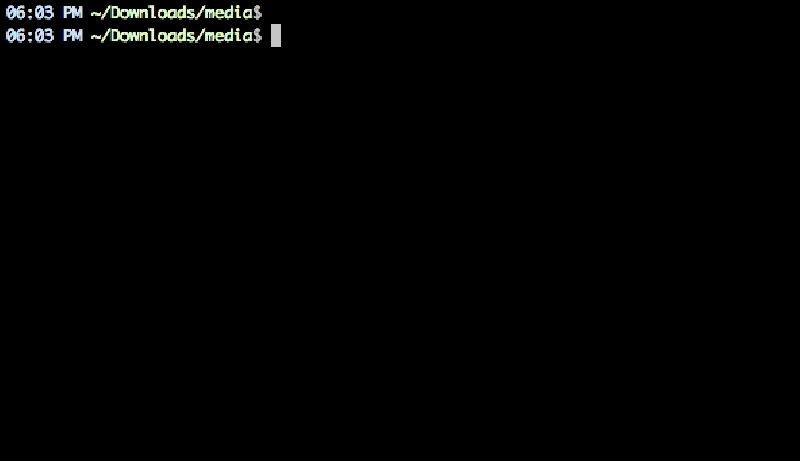
¿Has escuchado alguna vez algo sobre FFmpeg? Con seguridad que si, aunque para muchas personas esta viene a ser una de las herramientas más complicadas para ser usadas de forma inmediata; por increíble que parezca, la misma nos ofrece la oportunidad de извршавају велики број задатака у погледу управљања аудио и видео записима.
Нпр Шта кажете на то да морате спојити 2 видео записа у један? o Издвојити звук из неке видео датотеке? Можда ћете управо у овом тренутку доћи да одговорите да за то постоји неколико специјализованих апликација као што је Адобе Аудитион или било која друга коју знате; нажалост, ако ову професионалну апликацију немамо у пуној верзији, требало би да потражимо алтернативе које нам нуде брзо решење, можда је ФФмпег једна од њих и о којој ћемо разговарати у овом чланку.
1. Исеците видео датотеку на мању помоћу ФФмпег
Да бисмо користили ФФмпег у оперативном систему Виндовс (компатибилан са већином), ослањаћемо се на знатну количину наредби, што сугерише, отворите ЦМД терминал и, колико је то могуће, са администраторским правима; ако користимо следећи низ:
Дефинисаћемо да желимо да видео исечемо из одређеног времена. У представљеном примеру предложили смо да се видео излаз.мп4 креира од 50 секунди и да његово трајање буде 20 секунди.
2. Исеците видео на више делова помоћу ФФмпег
Слика коју ћемо следећи поставити представља команду и реченицу коју ћемо користити у нашем терминалу; тамо је назначено да желимо поделите видео датотеку на 2 дела, Први је био дуг 50 секунди, док би остатак био други део видео снимка од тог времена надаље.
Најбоље од свега је то што алатка ФФмпег не врши ниједну врсту компресије, а резултујући видео има исти квалитет као и оригинал.
3. Конвертујте видео запис у други формат помоћу ФФмпег
Горња слика је пример онога што бисмо могли добити са ФФмпег; Тамо смо само дефинисали употребу -вцодец (в) као додатно упутство, будући да можемо лако и брже претворити ону која може да користи другу апликацију, ИоуТубе флв видео у мп4 (само као пример ).
4. Спојите секвенциране видео записе у један само са ффмпег
Спомињући реч „секвенцирано“, покушали смо да кажемо да они који ћемо их користити да би били део једног, треба да имају само један редослед у свом нумерисању.
Наредба коју морамо користити заједно са реченицама приказана је на претходној слици; може се придружити један или више видео записа, под условом да имају исти кодек.
5. Уклоните звук из одређеног видео записа
Ако из неког разлога не желимо да видео има аудио, тада бисмо могли да га искључимо.
Морамо да поставимо само малу упуту и параметар (као што смо предложили на претходној слици) тако да резултујући видео више нема звука.
6. Издвој звук из видео записа помоћу ффмпег
Слика постављена горе помоћи ће нам да правилно користимо упутства када желимо само звук видео записа; Тамо смо дефинисали квалитет датотеке у мп3 формату, који представља 256 кбпс.
7. Претворите видео у Гиф анимацију
Ако желите да видео поставите на веб страницу, идеално је да га претходно претворите у Гиф анимацију јер овај формат има много мању тежину од оригинала.
Треба да дефинишете само параметре као што су време трајања и брзина у фпс.
8. Издвојите једну слику из видео записа
Да бисмо то урадили, морамо знати где се налази наведена слика, што ћемо дефинисати помоћу параметра помоћу ффмпег, нечега што је приказано на претходној слици.
9. Издвајање секвенцијалних слика из видео записа (кадрови)
Требаћете само да дефинишете резолуцију у пикселима и квалитет резултујућих слика тако да у једном директоријуму можете имати све оквире који су део видео записа.
10. Микс звука у видео датотеку
Ако требате да поставите мали аудио сегмент на крај видео записа, онда то можете да урадите и са ффмпег; Пример за то смо ставили на претходне слике.
11. Промените величину видео записа
Коришћењем параметра (-с) мораћемо само да дефинишемо нове димензије у пикселима резултујућег видео записа, као што је приказано у примеру на претходно постављеној слици.
12. Направите видео од више слика
Ако имате серију слика, треба их нумерисати пре обраде ффмпег; Према претходној слици, имаћете могућност да ове слике учините делом видео записа у трајању од 5 секунди.
13. Додајте слику у аудио датотеку
Ако имате аудио датотеку и желите да на њу поставите једноставну слику, можете да пређете на претходно постављени пример; Параметар имаге.јпг представља слику која ће бити приложена видео снимку, поступак који може бити користан ако га желите делити на ИоуТубе-у.
14. Претворите једноставну слику у видео
Алтернатива ономе што смо горе поменули је ово; Ако имамо слику, она сама по себи не може да се отпреми на ИоуТубе (као пример), зато ју је потребно претворити у видео помоћу претходно постављене реченице.
15. Додајте титлове у аудио датотеку
Ово је занимљива опција коју бисмо могли спасити од свих претходних; Ако сте на интернету добили наслове за одређени филм, само следите горњи пример како би датотека (у срт формату) била залепљена у видео запис као титлови.
16. Исеците аудио датотеком
У примеру који смо ставили горе поменуто је да желимо аудио датотеку у трајању од 30 секунди, почев од 90 секунди.
17. Промените јачину звука
Ово постаје алтернатива нормализацији звука; Ако имате једну од ових датотека са прениском јачином звука, можете да пређете на пример који смо претходно поставили тако да је звук обично много бољи (и већи или нижи према свакој потреби).
18. Ротирајте на видео
Можда се питате Из којег разлога бисте желели да се ротирате у видео датотеку? Овај услужни програм може да послужи онима који су снимили видео на својим мобилним телефонима. У горе предложеном примеру се помиње ротација од 90 ° у смеру казаљке на сату (1), мада ако желите да ротација буде на супротну страну, морате користити други параметар (2).
19. Убрзајте или успорите видео запис
У примеру (слици) постављеном горе дефинисали смо 8к (1/8) као повећање брзине, мада ако желимо да смањимо брзину требало би да користимо 4 * ПТС инструкцију, што значи да ће видео бити 4 пута спорији .
20. Повећајте или смањите брзину звука
Оно што смо претходно урадили са видео датотеком, могли бисмо да урадимо и са аудио датотеком, мада се у овом случају за смањење или повећање брзине аудио датотеке могу користити само вредности између 0,5 и 2,0.
Са свим овим помагалима које смо поменули о алату ффмпег могли бисмо доћи до покренути велики број операција који директно укључују модификовање и аудио и видео датотека, а све без промене квалитета, па чак и без извршавања битне рекомпресије.


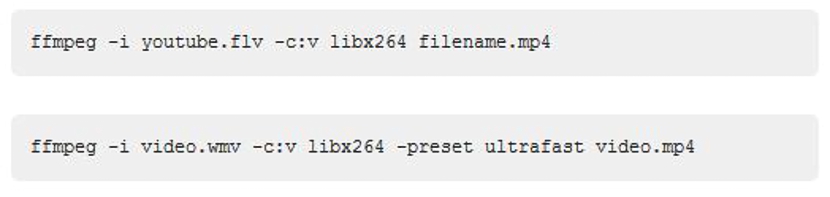






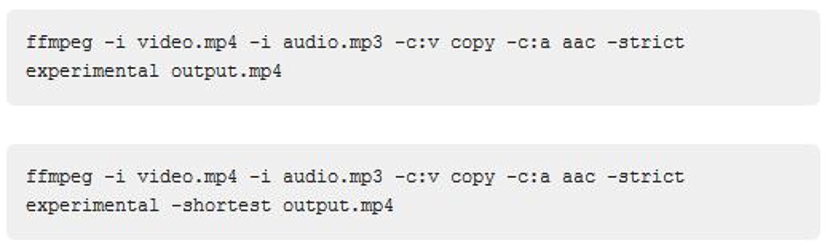










звучи занимљиво.
Штета што је за кориснике које не видимо узбудљиво, само слике у упутствима.
читач екрана говори само слику 01, 02 и тако даље.